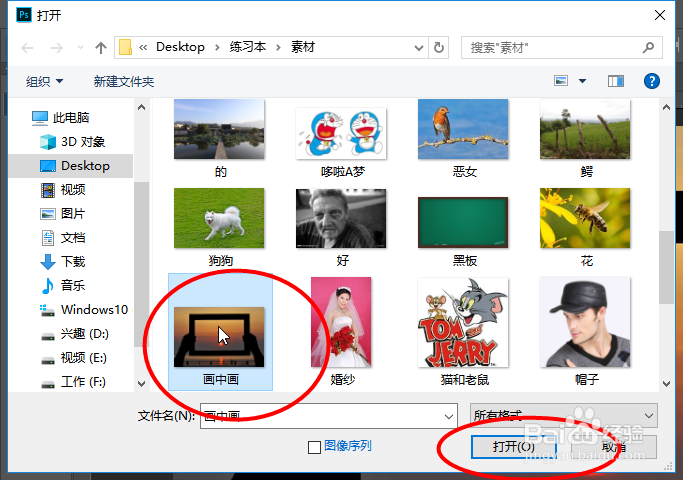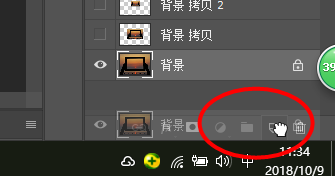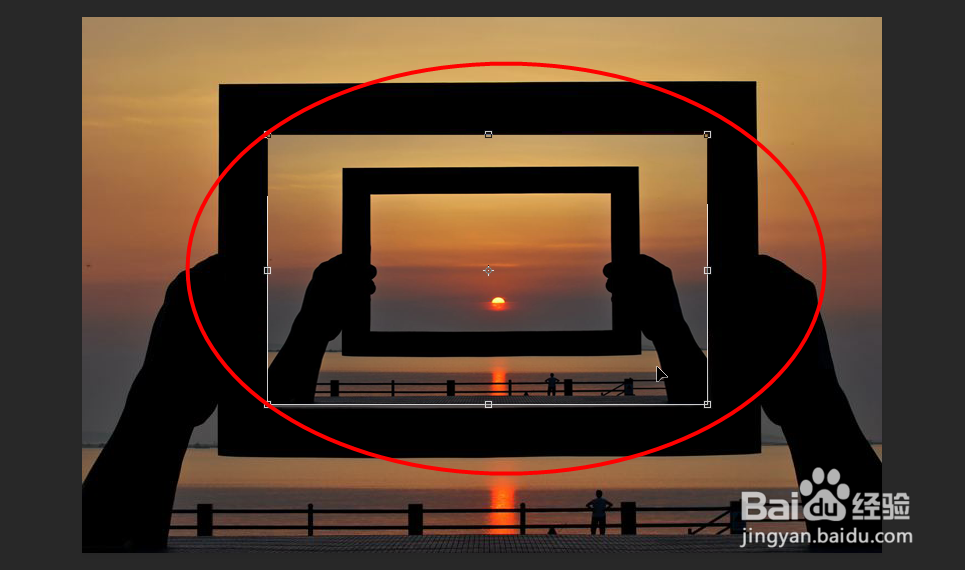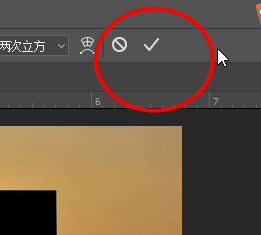Photoshop如何实现画中画效果
1、打开Photoshop软件,点击菜单栏中的“文件-打开“
2、接着选择一张要编辑得图片并打开
3、然后将背景图层复制一个图层出来备用
4、点击ctrl+T将复制出来的图层进行调整,让其符合第一个框中的规格
5、最后点击上方的打钩确认调整
6、然后多次点击ctrl+alt+shift+T进行重复操作即可完成
声明:本网站引用、摘录或转载内容仅供网站访问者交流或参考,不代表本站立场,如存在版权或非法内容,请联系站长删除,联系邮箱:site.kefu@qq.com。
阅读量:91
阅读量:96
阅读量:27
阅读量:44
阅读量:63